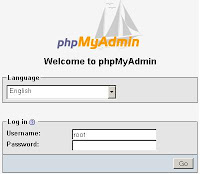
Mungkin bagi temen-temen sudah paham membuat webserver mungkin kalau di windows sudah biasa membuat webserver, tapi bagaiama halnya membuat webserver di linux ????
Berikut saya sharing untuk membuat webserver , tapi jangan lupa untuk laptop or computer untuk koneksi internet , mengapa harus koneksi ke internet ? karena file-file yang akan di install seperti apache,php,server databaselangsung di download dari internet, tetapi ada cara lain juga untuk menginstal file-file yang tadi di sebutkan bisa di yaitu bisa menggunakan DVD Repositorinya Linux
Ok, langsung saja untuk langkah-langkah instalasi webserver
Pertama install webserver apache
# apt-get install apahce2
root@ubuntu:/home/suryadi# apt-get install apache2
Reading package lists... Done
Building dependency tree
Reading state information... Done
apache2 is already the newest version.
Kemudian install php untuk apache
# apt-get install php5 libapache2-mod-php5 php5-common php5-gd php5-mysql php5-imap php5-cli php5-cgi php-pear php-auth
root@ubuntu:/home/suryadi# apt-get install php5 libapache2-mod-php5 php5-common php5-gd php5-mysql php5-imap php5-cli php5-cgi php-pear php-auth
Reading package lists... Done
Building dependency tree
Reading state information... Done
Selelah itu kita harus merestart apache terserbut
# /etc/init.d/apache2 restart
root@ubuntu:/home/suryadi# /etc/init.d/apache2 restart
* Restarting web server apache2
Sekarang tinggal di tes lewat browser
http://localhost
jika tampilannya “it works” berati instalasinya sudah berhasil dan sukses
Standar dokumen root Apache adalah / var / www pada Ubuntu, dan file konfigurasi / etc/apache2/apache2.conf. Tambahan konfigurasi disimpan dalam subdirektori dari direktori / etc/apache2 seperti / etc/apache2/mods-enabled (untuk modul Apache), / etc/apache2/sites-enabled (untuk virtual host), dan / etc/apache2/conf . d
# vim /var/www/info.php
Sekarang kita memangil file yang telah di tambahkan di rectori /var/www di tes di browser
http://localhost/info.php
selanjutnya install PhpMyadmin untuk databases Mysql
#apt-get install mysql-server mysql-client
Sebelum menggunakan MySQL password harus ditetapkan untuk user root. Anda akan diminta untuk itu setelah server terinstal.
Ingatlah bahwa tanpa pengaturan setiap kata sandi root dapat mengakses setiap database pada server MySQL Anda.
#apt-get install phpmyadmin
root@ubuntu:/var/www# apt-get install phpmyadmin
Reading package lists... Done
Building dependency tree
Reading state information... Done
Mungkin akan muncul pertanyaan-pertanyaan berikut:
cp /etc/phpmyadmin/apache.conf /etc/apache2/conf.d
Web server untuk mengkonfigurasi ulang secara otomatis: <- apache2 Mengkonfigurasi database untuk phpmyadmin dengan dbconfig-umum? <- No Selanjutnya bisa di akses di browser http://localhost/phpmyadin
Semoga bermanfaat :D
0 comments:
Posting Komentar